在电脑维护和系统安装过程中,使用U盘启动盘来安装操作系统是一种常见的方式。它不仅方便快捷,而且可以减少光盘的使用,适用于各种情况。本文将详细介绍如何制...
2025-05-17 237 盘启动盘
在使用Linux系统过程中,有时需要制作一个U盘启动盘来安装或修复系统。制作U盘启动盘能够帮助我们更方便地进行系统的安装和维护。本文将详细介绍在Linux系统下如何制作U盘启动盘的步骤和方法。
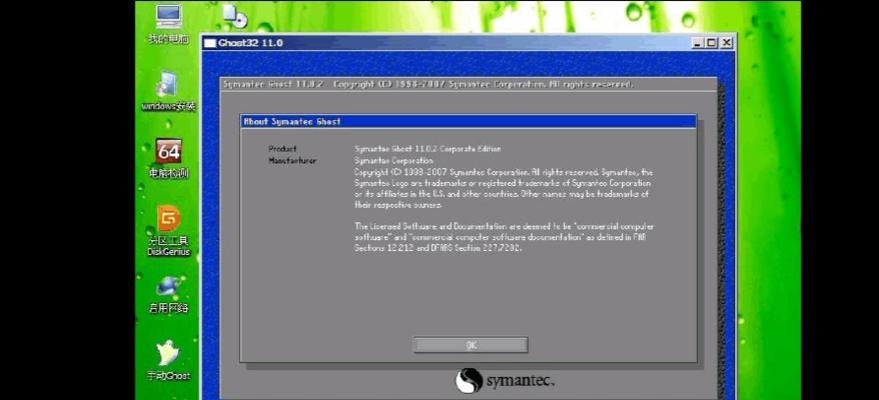
下载所需软件
1.下载ISO镜像文件
-在官方网站上找到所需的Linux系统的ISO镜像文件并下载到本地。
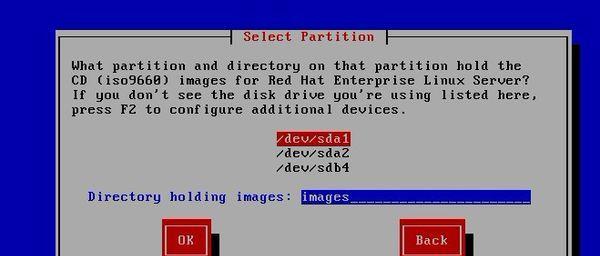
插入U盘并格式化
2.插入U盘
-将要制作成U盘启动盘的U盘插入电脑的USB接口。
3.格式化U盘
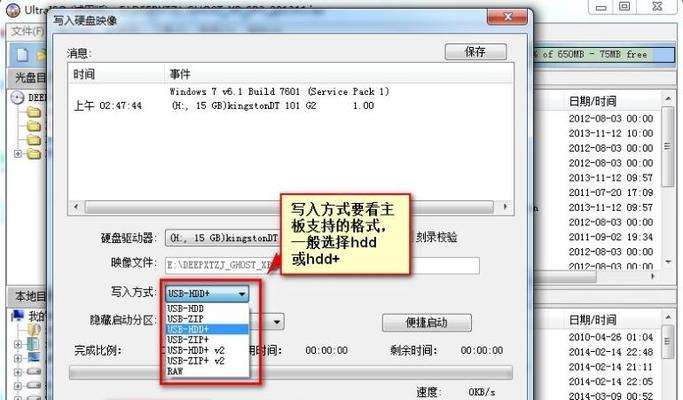
-打开终端,在命令行中输入命令“sudofdisk-l”,查看U盘对应的设备号。
-输入命令“sudoumount/dev/sdX”(X为U盘对应的设备号),卸载U盘的分区。
-输入命令“sudomkfs.fat-F32/dev/sdX”(X为U盘对应的设备号),格式化U盘为FAT32格式。
使用命令行制作U盘启动盘
4.使用dd命令制作U盘启动盘
-打开终端,在命令行中输入命令“sudoddif=下载的ISO镜像文件路径of=U盘设备号bs=4M”(ISO镜像文件路径为本地存放的路径,U盘设备号为U盘对应的设备号)。
-等待制作过程完成,即可得到一个Linux系统的U盘启动盘。
使用图形界面工具制作U盘启动盘
5.下载和安装图形界面工具
-在终端中输入命令“sudoapt-getinstallunetbootin”来下载和安装Unetbootin工具。
6.使用Unetbootin制作U盘启动盘
-打开Unetbootin工具,选择所需的Linux系统的ISO镜像文件和U盘设备号,点击开始制作即可。
验证U盘启动盘
7.重启电脑并设置启动项
-重启电脑,在开机过程中按下相应的快捷键进入BIOS设置界面。
-将U盘设置为第一启动项,并保存设置。
8.启动电脑并检查U盘启动盘
-保存BIOS设置并重启电脑,检查是否成功进入了U盘启动盘界面。
通过本文的介绍,我们学习了如何在Linux系统下制作U盘启动盘的方法。无论是使用命令行还是图形界面工具,制作U盘启动盘都是非常简单的。制作好的U盘启动盘能够帮助我们更方便地进行Linux系统的安装和维护,提高了工作效率。希望本文能对大家有所帮助。
标签: 盘启动盘
相关文章

在电脑维护和系统安装过程中,使用U盘启动盘来安装操作系统是一种常见的方式。它不仅方便快捷,而且可以减少光盘的使用,适用于各种情况。本文将详细介绍如何制...
2025-05-17 237 盘启动盘
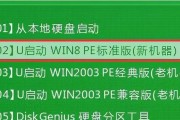
在日常工作和学习中,我们经常会遇到电脑系统崩溃或无法正常启动的情况。而制作一个U盘启动盘可以帮助我们快速恢复系统、安装新系统、进行数据备份等操作。本文...
2025-02-14 245 盘启动盘

在日常使用电脑的过程中,我们有时可能会遇到系统崩溃、病毒感染或性能下降等问题,这时候进行一次系统重装是一个解决问题的有效方法。而使用U盘启动盘一键重装...
2025-01-02 375 盘启动盘

在计算机日常使用过程中,系统出现问题或遭受病毒攻击时,我们往往需要一种快捷、高效的方法来恢复系统。制作U盘PE启动盘就是一种非常可行的解决方案。本文将...
2025-01-02 375 盘启动盘

随着电脑使用的普及,我们经常会遇到各种系统故障和数据丢失的问题。为了能够快速修复电脑故障或者恢复丢失的数据,我们可以制作一个PEU盘启动盘。本文将为您...
2024-12-05 282 盘启动盘

在电脑使用中,有时候我们需要重装操作系统、修复系统故障,而制作一个U盘启动盘将成为一个非常有用的技能。本教程将以U教授U盘启动盘为例,为大家详细介绍制...
2024-10-04 335 盘启动盘
最新评论